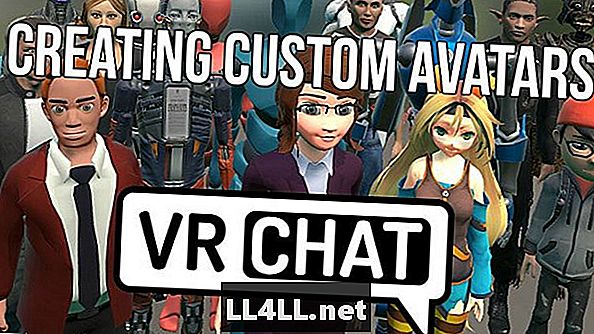
Turinys
- Darbo pradžia Pasirinktinių VRChat avatarų kūrimas
- Pradėkite kurti individualų Avatarą su simbolių modeliu
- Įsitikinkite, kad „Custom Avatar“ veikia prieš leidžiant
- Užpildykite ir įkelkite savo individualų VRChat Avataras
Virtualios realybės komponento įtraukimas į 3D Antras gyvenimas pokalbių kambario stilius, VRChat iš esmės yra dešimtys žaidimų, kurie buvo supjaustyti į vieną. Norite su draugais statyti medžio namą? Cool, ne problema. Norite aptarnauti gėrimus skaitmeninėje poilsio erdvėje, kai kas nors blastuoja muziką per savo mikrofoną? Visiškai įmanoma.
Bet norint tai padaryti, jums reikės veido. Ir kūnas. Ir tai ateina į avatarą. Nors yra keletas pagrindinių pradinių avatarų, kad pasirinktumėte save, pradedant nuo chibi anime merginų iki skeletinių karių iki įsišaknijusių robotų - tikrosios atramos VRChat yra gebėjimas sukurti savo pasirinktą avatarą.
Nors procesas yra sudėtingas ir reikalauja truputį 3D modeliavimo įgūdžių, beveik kiekvienas gali sukurti savo pasirinktinius avatarus, kurie buvo sukurti ir įkelti į žaidimą po pietų po žemiau pateikto vadovo.
Darbo pradžia Pasirinktinių VRChat avatarų kūrimas
Mes ruošiamės eiti per avarijos kurso modelio kūrimą, o prieš pradėdami kurti savo virtualųjį savarankiškumą, turite atsisiųsti „Unity“ (yep, tą didelį žaidimų kūrimo įrankį, kurį naudoja visi). Tiesiog pasirinkite atsisiuntimo asistento nuorodą sąrašo viršuje savo konkrečiai operacinei sistemai, nes tai padės jums atsisiųsti tinkamus failus, reikalingus „Unity“.
Be vienybės, jūs taip pat turite atsisiųskite SDK iš VRChat svetainės. Atminkite, kad tam reikia sukurti naują VRChat paskyra (užuot naudojusi susietą „Steam“ paskyrą), jei prisijungėte prie žaidimo per „Steam“.
Dar nedarykite nieko su SDK failu. Vietoj to, atverkite „Unity“ ir pradėkite naują projektą. Pasirinkite 3D iš radijo mygtukų pavadinkite projektą, ką tik norite (tikriausiai kažką panašaus)VRChat Pasirinktinis avatar "...", tada spustelėkite Gerai Sukurti projektą.
![]()
Nedelsiant uždarykite projektą, tada eikite į vietą, kurioje atsisiuntėte SDK failą, ir dukart spustelėkite jį (įdiegę „Unity“, SDK turėtų rodyti „Unity“ piktogramą).
Dabar spustelėkite savo projekto pavadinimą meniu. Pasirodžiusiame iškylančiame lange spustelėkite Importuoti. Visi SDK duomenys bus importuojami į jūsų tuščią, pasirinktinį avatar projektą automatiškai. Jei neturite įspūdingo kompiuterio, tikimės, kad šis procesas truks kelias minutes.
Dabar turite prisijungti prie SDK su savo VRChat paskyros informacija (ne „Unity“ paskyra). Atidaryk VRChat SDK išskleidžiamajame meniu ekrano viršuje ir pasirinkite Nustatymai, tada įveskite savo paskyros pavadinimą ir slaptažodį VRChat.
![]()
Pradėkite kurti individualų Avatarą su simbolių modeliu
Pradedantiesiems reikės pradėti tam tikrą charakterio modelį, kuris jau buvo sukurtas, o ne kurti savo - ir yra daug interneto išteklių, kuriuos galite importuoti, kad galėtumėte pradėti savo darbą VRChat modelis. Štai keletas vietų, kur pradėti:
- Vienybės turto parduotuvė
- „Deviantart“ 3D simbolių modeliai
- Modeliai-Resource.com
- Sketchfab
The „Unity Asset Store“ gali būti geriausias jūsų pasirinkimas, kadangi modeliai yra iš anksto sureguliuoti, tai reiškia, kad jie bus formatai, kuriuos reikia naudoti tiesiai iš šikšnosparnio, ir jums nereikia nieko daryti, kad galūnės judėtų tinkamai. Taip pat yra nemažai nemokamų modelių, kad būtų galima naršyti ten, nuo šarvuotų riterių iki drąsių bešviesių komandų (ir taip, daug potencialų waifus).
Jei naudojate Turto saugyklą, suraskite norimą modelį ir pasirinkite Atsisiųsti, tada spustelėkite Gerai Atidaryti vienybėje automatiškai pridėti jį prie savo projekto. Tas pats atsisiuntimo ekranas jūsų naršyklėje bus rodomas centre Žaidimo langas „Unity“. Iš ten spustelėkite parsisiųsti dar kartą, tada pasirinkite Importuoti išskleidžiamajame meniu, kad į projektą būtų įtraukti visi modelio duomenys.
Jei naudojate modelį iš kito šaltinio be „Unity“ parduotuvės, atidarykite meniu Įrankiai viršuje ir pasirinkite Importuoti naują turtą. Iš ten pasirinkite standžiųjų diskų modelio duomenų vietą.
Pasirinktinio modelio pavadinimas bus rodomas Turtas langas ekrano apačioje šalia aplanko VRCSDK. Dukart spustelėkite modelio aplanką, tada dukart spustelėkite Testscene mygtukas kuri turi „Unity“ piktogramą, kad atvertumėte modelį scenoje (jei nėra „Testscene“ mygtuko, tiesiog pasirinkite modelio pavadinimą, kad jį patrauktumėte).
Po Hierarchija lango kairėje ekrano pusėje spustelėkite savo modelio pavadinimą. Toliau, dešinėje ekrano pusėje, pereikite iš skirtuko Paslaugos į „Inspector“ skirtukas.
Čia bus rodoma visa krūva informacijos, kuri iš pradžių nebus prasminga, bet nesijaudinkite, nesinaudojame daugeliu. Dabar spustelėkite Pridėti komponentą mygtuką parinkčių apačioje ir paieškos laukelyje įveskite „VR“, kad pateiktumėte komponentų sąrašą. Spustelėkite žymės langelį, pažymėtą VRC_Avatar aprašymas, kuri suteikia jums visą informaciją, kurios reikia norint užtikrinti, kad modelis tinka VRChat specifikacijas.
![]()
Įsitikinkite, kad „Custom Avatar“ veikia prieš leidžiant
Iš čia galite techniškai skelbti savo avatarą VRChat nedelsiant, bet tikriausiai turėsite atlikti pakeitimus. Atidarykite išskleidžiamąjį meniu VRChatSDK ir pasirinkite Rodyti „Build Control Panel“ jei norite gauti informacijos, padedančios nukreipti savo modelį. Pavyzdžiui, geltonieji trikampiai nurodo, kad modelis turi per daug daugiakampių, arba kad kampai tarp tam tikrų kaulų nėra optimizuoti VRChat patirtį.
Čia galite patekti į daugybę neplanuotų problemų, o visiškas „Unity“ modeliavimo mokymas yra tiesiog už šio straipsnio ribų. Daugeliu atvejų galite lengvai rasti parinktis, kad pakeitimai būtų atlikti, tačiau kai kuriais atvejais jums gali tekti pasinerti į „Unity“ dokumentaciją.
Jei jūsų modelis yra per didelis, pavyzdžiui, pereikite prie „Inspector“ skirtuko dar kartą, ir pakeiskite skalės nustatymų numerius, kad pakeistumėte paveikslą (pvz., įkelkite 0,5 į X arba Y ašį, kad sumažintumėte modelio aukštį arba apsisukimą per pusę).
Atlikę reikiamus pakeitimus, spustelėkite Automatiškai aptikti mygtuką, kad įsitikintumėte, jog viskas yra nustatyta VRChat reikia, tada spustelėkite Sukurkite ir skelbkite lango „Sukurti valdymo skydelį“. Vėlgi, šis procesas užtruks ilgą laiką žemesnės klasės mašinose.
![]()
Užpildykite ir įkelkite savo individualų VRChat Avataras
Baigę statyti procesą, „Unity“ žaidimo skydas atvers „New Avatar“ ekraną, kuriame galėsite įvardyti savo avatarą, parašyti aprašą ir pažymėti bet kokius smurtinio turinio žymės langelius.
Atkreipkite dėmesį, kad turite pažymėkite langelį, nurodantį, kad turite teisių į bet kokį įkeliamą simbolį. Nors tai nebus problema, jei naudojate „Unity“ parduotuvę, licencijavimo teisės gali būti problemos, jei perkate žinomus „Nintendo“ simbolius, pvz., „Sonic“ iš kito šaltinio. Akivaizdu, kad žmonės ignoruoja šią taisyklę, nes žaidime matysite tonų licencijuotų simbolių, tačiau žinokite, kad tai gali sukelti teisinių problemų VRChat ateityje ir potencialiai susilpnintų tai, kas įkelta.
Spustelėkite Įkelti siųsti savo naująjį Avatarą VRChat pasaulis! Dabar uždarykite Vienybę ir atverkite VRChat. Prisijunkite naudodami tuos pačius kredencialus, kuriuos naudojote kurdami avatarą, ir jis bus pasiruošęs ir laukia, kol bus naudojamas žaidime!
![]()
Akivaizdu, kad 3D modelio kūrimas yra sudėtingas procesas, kuriame galite patirti daug spragų, ypač bandant gauti iš anksto paruoštą charakterį, kad galėtumėte dirbti su VRChat specifikacijas. Išsamesnėms technologijoms ir naudingų trečiųjų šalių priemonių sąrašui, kad šis procesas taptų sklandesnis, patikrinkite VRChat Wikia čia.
Praneškite mums, kai sugebėsite gauti savo pasirinkimą VRChat Avataras pastatytas ir įkeltas, kad galėtume jį patikrinti žaidime!
Jei ieškote daugiau šio žaidimo turinio, patikrinkite kitą VRChat vadovai! Štai keletas, kad pradėtumėte:
- Kaip pataisyti VRChat„Infinite“ pakrovimo kilpa
- VRChat Pradedančiųjų vadovas
- Ar galiu žaisti VRChat be ausinių?